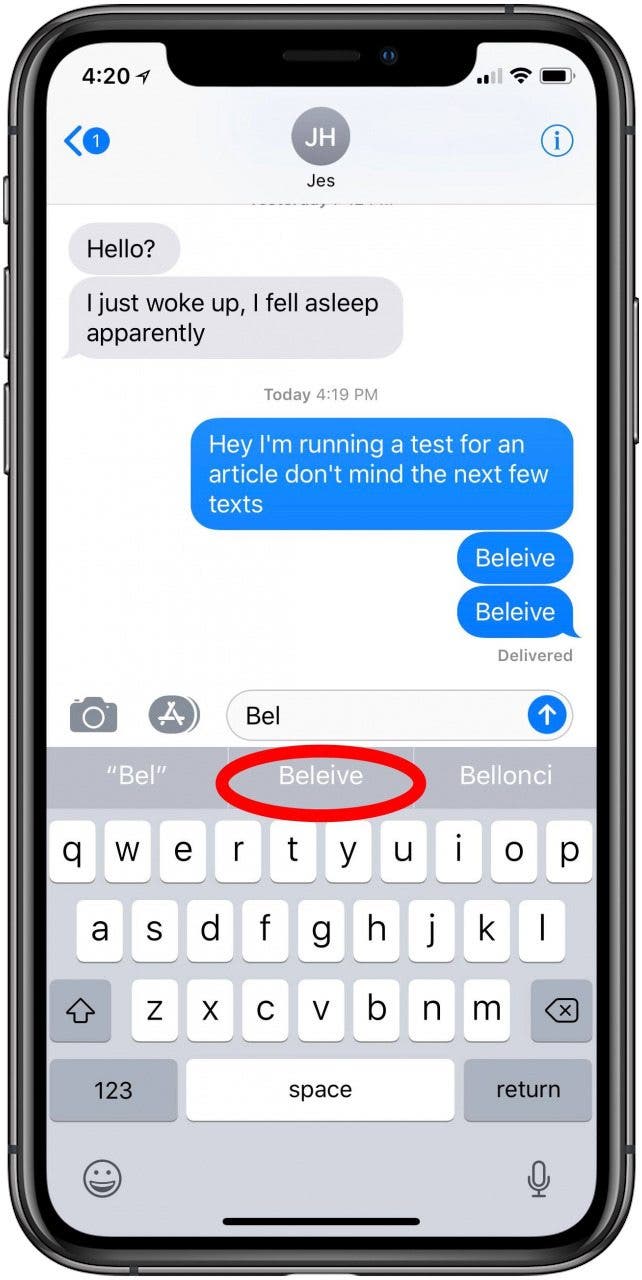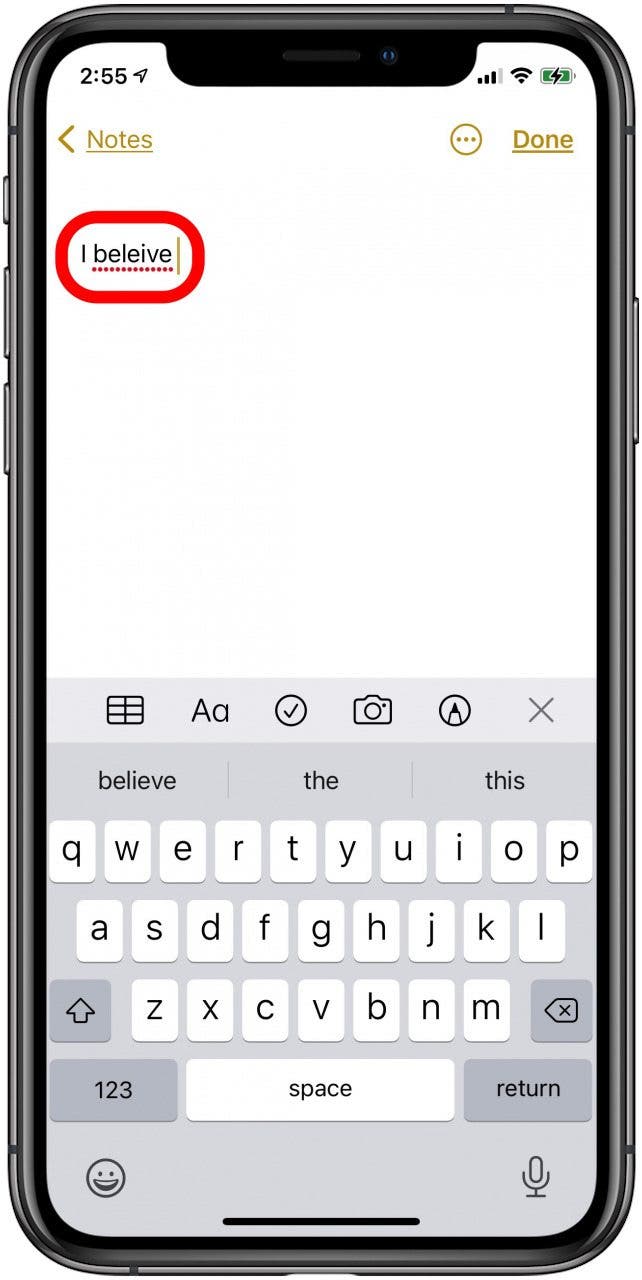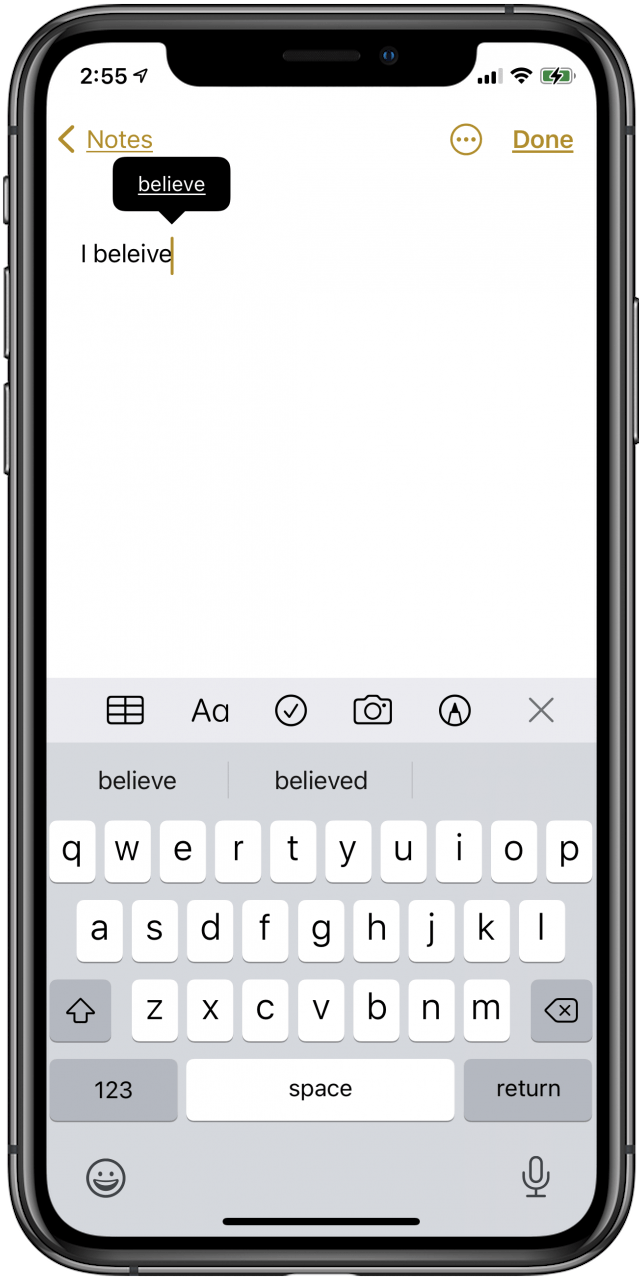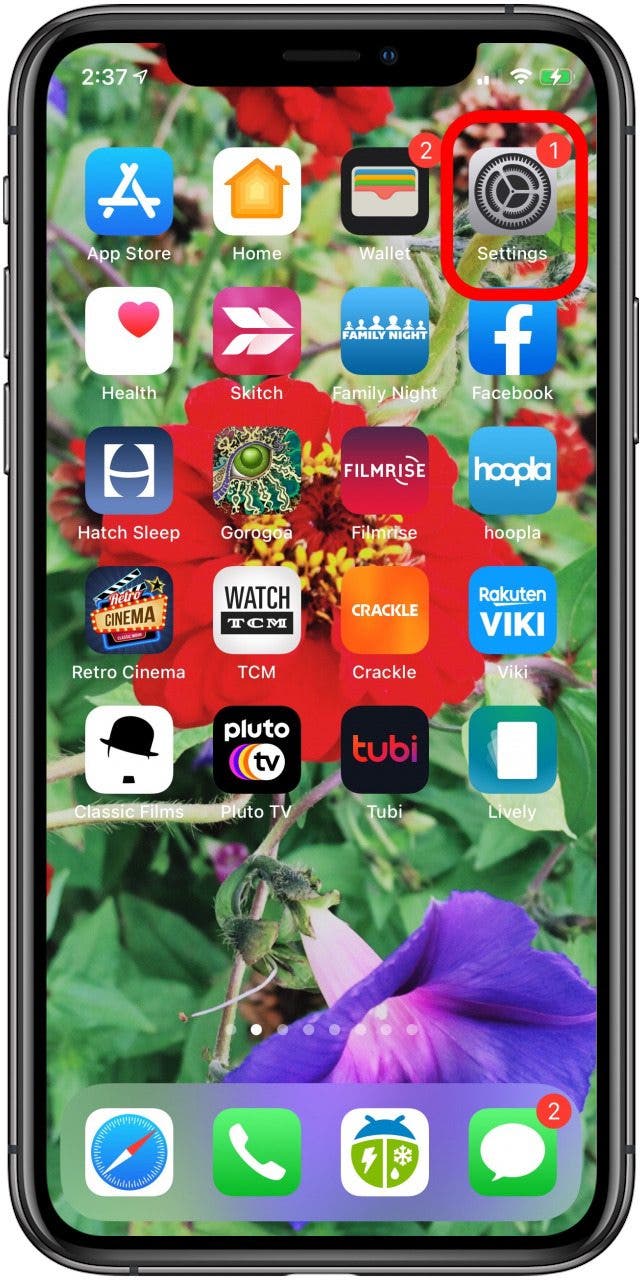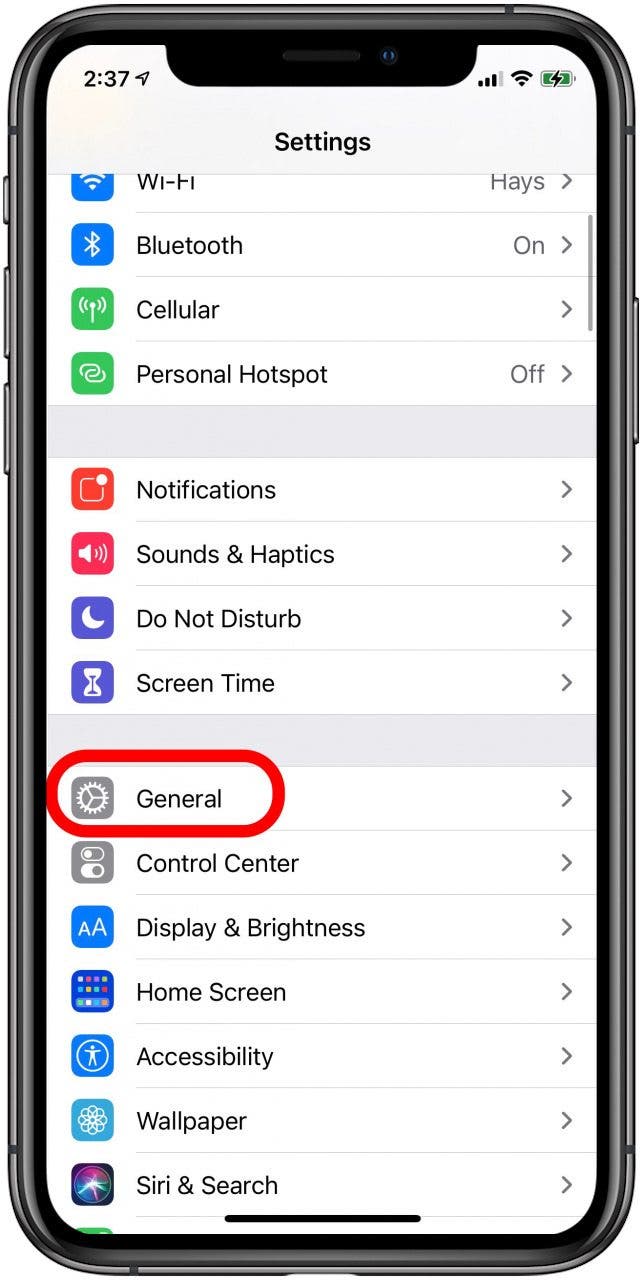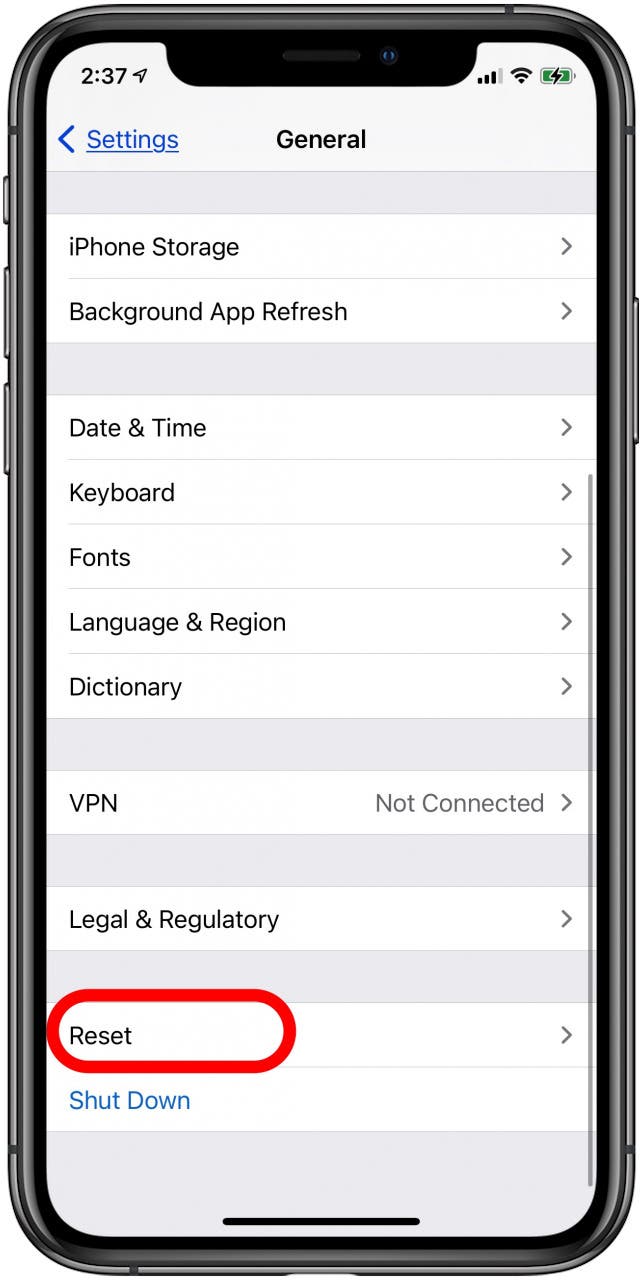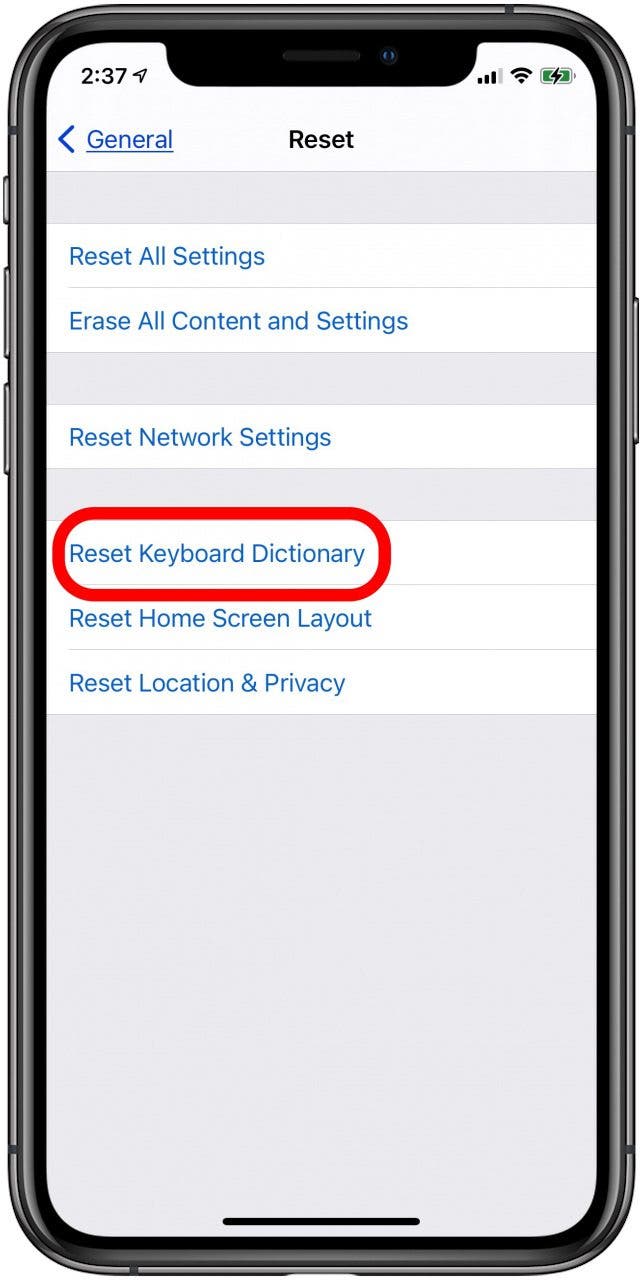Как исправить нежелательные подсказки текста на iPhone
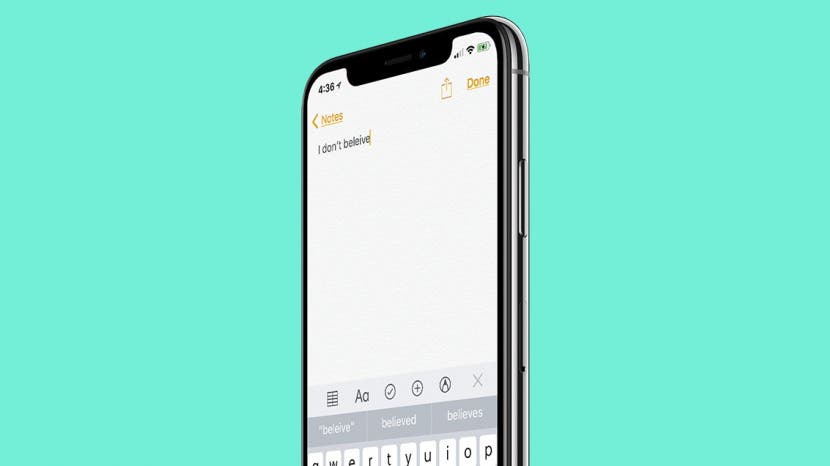
iPhone использует интеллектуальный текст QuickType, чтобы предложить три наиболее вероятных слова, которые вы будете использовать в следующем сообщении. К сожалению, иногда наша клавиатура iPhone «запоминает» неправильное написание или предлагает другие слова вместо того, которое вы предпочитаете. К счастью, вы можете редактировать или удалять нежелательные параметры интеллектуального ввода текста. Вот три способа исправить интеллектуальный текст iPhone.
* Этот пост является частью iPhone LifeСовет дня информационного бюллетеня. Зарегистрироваться. *
Перейти к:
- Как использовать автозамену для исправления интеллектуального текста
- Как использовать сочетания клавиш для исправления интеллектуального текста
- Как сбросить клавиатуру iPhone, чтобы исправить интеллектуальный текст
Как использовать автозамену для исправления интеллектуального текста
Лучший способ предотвратить нежелательные предложения от QuickType – быть внимательными и избегать выбора неправильного слова из предложений интеллектуального текста, но если вы все же получите нежелательные слова, это легко исправить. Чтобы узнать больше об использовании iPhone, ознакомьтесь с нашим бесплатным Советом дня.
Если QuickType предлагает всего несколько слов с ошибками, это хороший вариант. Чтобы использовать функцию автозамены вашего iPhone для исправления подсказки с подсказками:
- Откройте приложение, в котором вы можете вернуться назад и исправить себя, например Notes.

- Введите слово с ошибкой и пробел. Под словом с ошибкой появится красная пунктирная линия.

- Backspace, пока не появится черный пузырь с правильным написанием.
- Нажмите черный пузырь поправить слово.

В конце концов, функция интеллектуального ввода текста должна выучить слово, которое вы действительно предпочитаете, но первые несколько раз будет предлагаться вариант с ошибкой.
Как использовать сочетания клавиш для исправления интеллектуального текста
Второй способ решить проблему, особенно если вам нужно исправить всего несколько слов, – это создать сочетания клавиш, чтобы неправильное или нежелательное слово стало сочетанием клавиш для правильного слова.
Как сбросить клавиатуру iPhone, чтобы исправить интеллектуальный текст
Третий способ исправить ошибки прогнозируемого текста – самый крайний, и я бы не стал его делать, если интеллектуальный текст не настолько испорчен, что становится хронической проблемой. После сброса словаря клавиатуры вы начнете с нуля и потеряете все индивидуальные предложения, которые ваш iPhone накопил для вас за месяцы или годы. Если вы решили сбросить словарь клавиатуры, вот как это сделать:
- Открой Приложение настроек на вашем iPhone.

- Прокрутите вниз и коснитесь Общий.

- Прокрутите вниз и коснитесь Перезагрузить.

- Нажмите Сбросить словарь клавиатуры.

Вот и все! Теперь вы можете начать с нуля с помощью функции интеллектуального ввода текста на клавиатуре и, надеюсь, получить лучшие результаты в будущем.